
word制作红头文件抬头的操作方法如下:
1、打开Word,点击“插入”→“文本框”→“横向文本框”,之后的鼠标变成“+”拖动绘制。
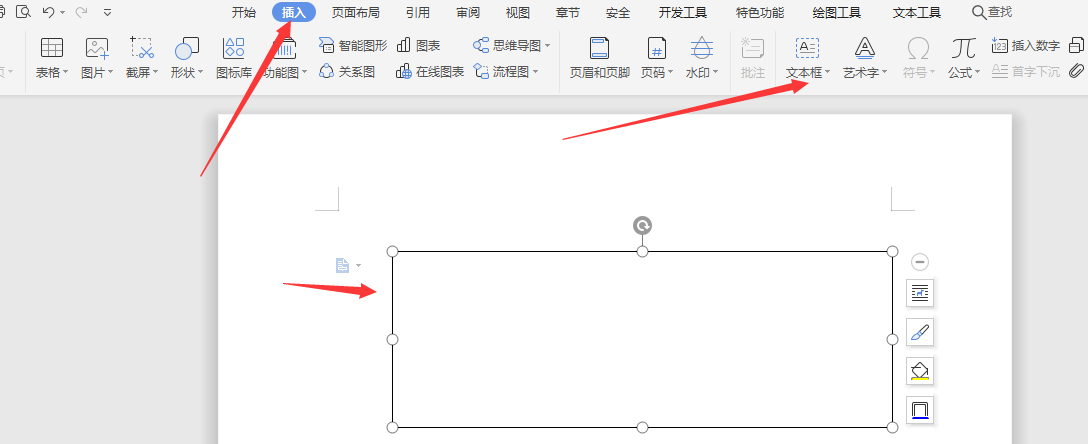
2、按住鼠标左键,拖拽出一本文本框,并输入您的红头文字。
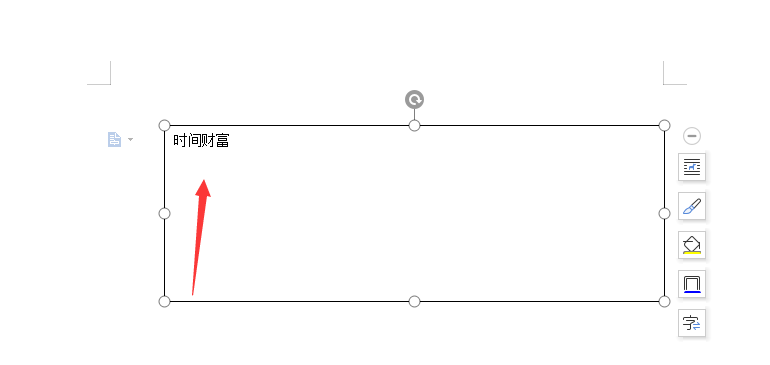
3、单击鼠标右键,找到并单击“其它布局选项”,在弹出的“布局”窗口中设置对其方式:居中;相对于:页面;绝对位置:2.5厘米;下侧:上边距。

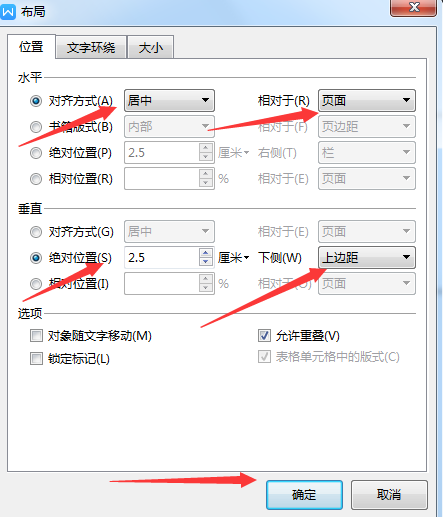
4、点击“大小”设置;高度为:2厘米;宽度为:15.5厘米,并确定。
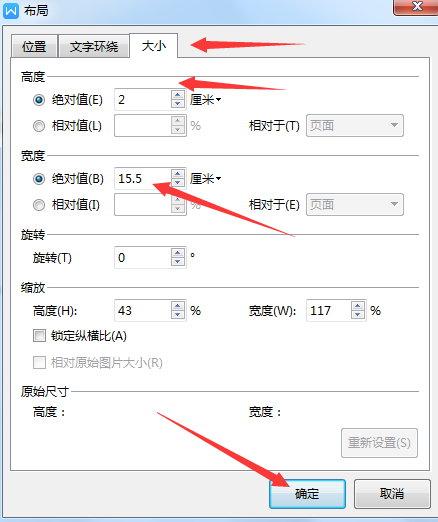
5、然后,点击鼠标右键,找到“设置对象格式”单击它。点击“填充”,选择“无填充”;点击“线条颜色”,选择“无线条”;点击“文本框”,将上下左右设置为“0厘米”并关闭。
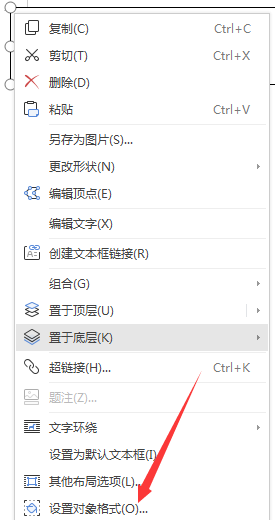
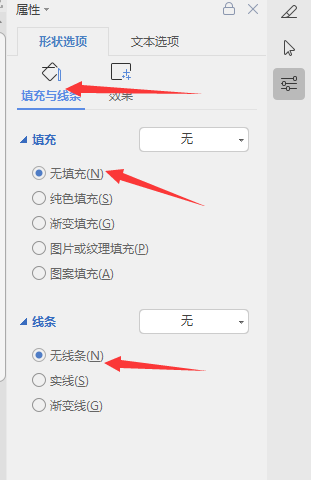
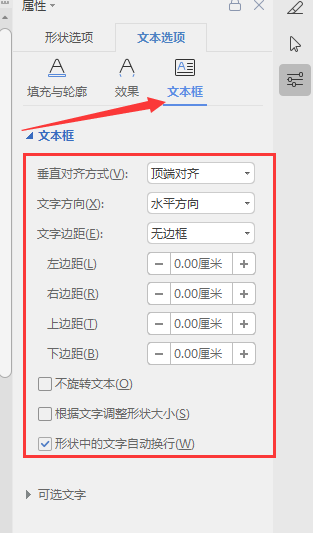
6、选中您刚刚输入的红头文字,设置为字体:“小标宋简体”;字号“32”;字体颜色为“红色”并“居中”。
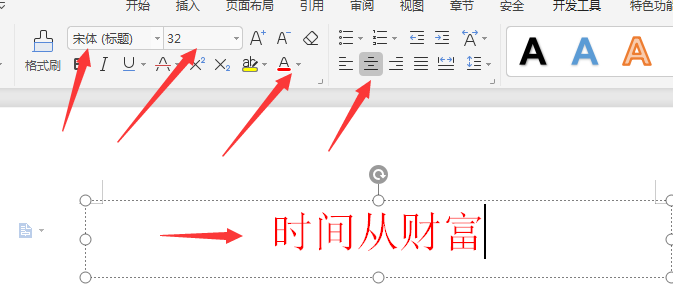
7、之后,要按照规定,空两行,并输入“文号”;文号字体要求为:“仿宋”;大小为:“三号”,即可。
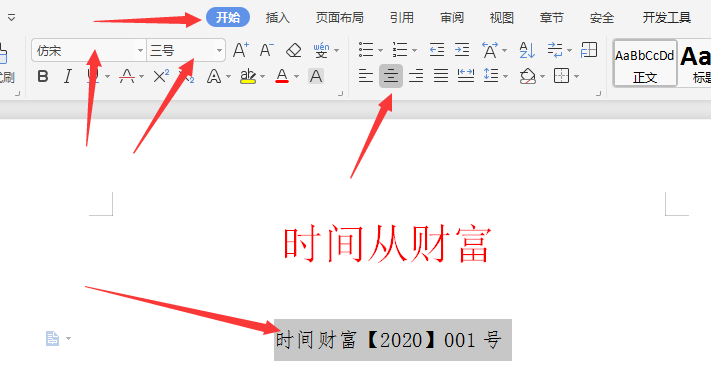
8、点击“插入”→“形状”→“直线”,之后的鼠标会变成“+”。按住Shift按键和鼠标左键,向右拽,画一条水平线。
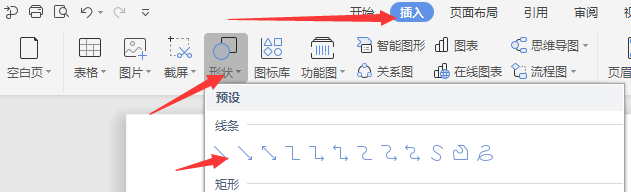
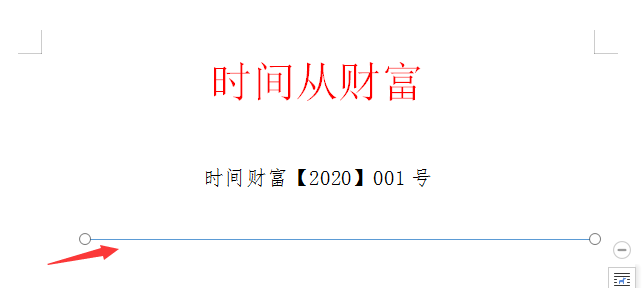
9、点击鼠标右键,选择“其它布局选项”
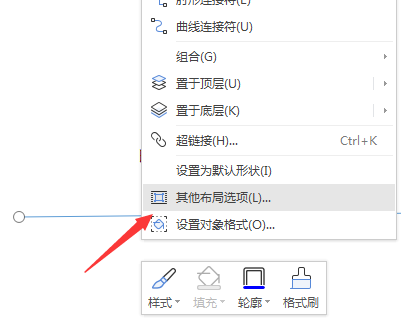
10、在跳出的“布局”窗口中设置对齐方式“居中”;相对于“页面”;绝对位置“7厘米”;下侧“页边距”。点击“大小”设置,宽度为“15.5厘米”并确定。
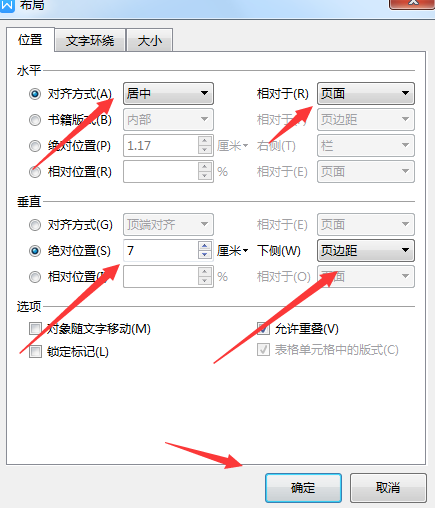
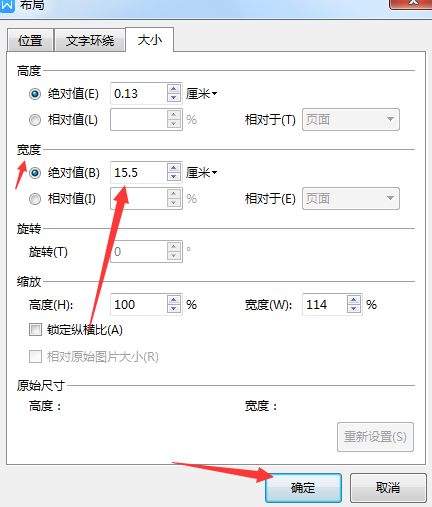
11、选中那条直线,鼠标右键,选择“设置对象格式”。
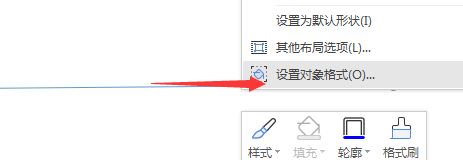
12、找到“线条颜色”设置为“红色”;点击“线形”设置为“2.25磅”并关闭。
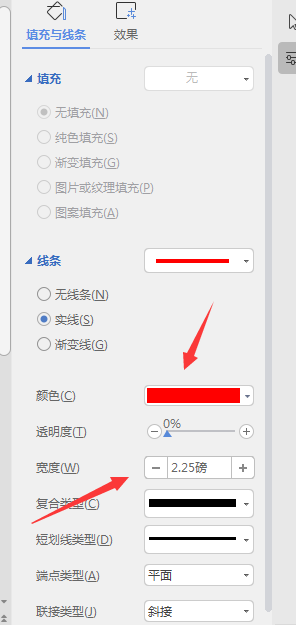

打造万能Windows封装包 封装软件包
打造万能Windows封装包 对于那些经常需要给朋友攒机或者重新安装操作系统的电脑高手来说,每次安装Windows系统所经历的漫长等待无异于一次折磨。虽然身边有(91)人阅读时间:2024-10-07
修改注册表加快Windows(修改注册表加快网速)
修改注册表加快Windows 7关机速度 关机更迅速,操作简单方便,何乐而不为呢! 在Windows7系统的“开始”菜单的搜索框中输入“regedit”打开注册(90)人阅读时间:2024-10-07
windows关闭默认共享(windows7关闭默认共享)
windows关闭默认共享 一、运行–CMD–net share 会显示你的电脑的共享情况 二、如果有些没有关闭:net share c$ /d net sha(80)人阅读时间:2024-10-07
windows安装redis缓存使用图文教程(window 安装redis)
windows安装redis缓存使用图文教程 下载安装 通过https://github.com/mythz/redis-windows这里可以直接下载,然后解(82)人阅读时间:2024-10-07打造万能Windows封装包 封装软件包
 打造万能Windows封装包 对于那些经常需要给朋友攒机或者重新安装操作系统的电脑高手来说,每次安装Windows系统所经历的漫长等待无异于一次折磨。虽然身边有..2024-10-07
打造万能Windows封装包 对于那些经常需要给朋友攒机或者重新安装操作系统的电脑高手来说,每次安装Windows系统所经历的漫长等待无异于一次折磨。虽然身边有..2024-10-07修改注册表加快Windows(修改注册表加快网速)
 修改注册表加快Windows 7关机速度 关机更迅速,操作简单方便,何乐而不为呢! 在Windows7系统的“开始”菜单的搜索框中输入“regedit”打开注册..2024-10-07
修改注册表加快Windows 7关机速度 关机更迅速,操作简单方便,何乐而不为呢! 在Windows7系统的“开始”菜单的搜索框中输入“regedit”打开注册..2024-10-07windows关闭默认共享(windows7关闭默认共享)
 windows关闭默认共享 一、运行–CMD–net share 会显示你的电脑的共享情况 二、如果有些没有关闭:net share c$ /d net sha..2024-10-07
windows关闭默认共享 一、运行–CMD–net share 会显示你的电脑的共享情况 二、如果有些没有关闭:net share c$ /d net sha..2024-10-07windows安装redis缓存使用图文教程(window 安装redis)
 windows安装redis缓存使用图文教程 下载安装 通过https://github.com/mythz/redis-windows这里可以直接下载,然后解..2024-10-07
windows安装redis缓存使用图文教程 下载安装 通过https://github.com/mythz/redis-windows这里可以直接下载,然后解..2024-10-07